갤럭시의 모드 및 루틴 기능으로 조금 더 편리하게 스마트폰의 설정을 조절할 수 있습니다. 손가락 몇 번 덜 움직이게 되죠.
회사에서 이 기능이 제법 유용하게 쓰일 수 있을 것 같은데요. 특히 장소를 이동할 때 굉장히 편리하게 와이파이를 끌 수 있어 개인적으로는 추천합니다.
뿐 만 아니라, 특정 상황에서 다양한 동작을 미리 설정하고 사용할 수 있어 반복적인 패턴이 잦은 분이라면 더욱 더 스마트한 라이프가 될 것 같습니다.
갤럭시 S25 기본모델 후기 – S10 5년 쓰고 바꿨더니 가장 좋은 점
갤럭시 모드 및 루틴 사용방법
갤럭시 S10을 상당히 오랜기간 사용한 터라, 최대한 배터리를 아끼고자(?) 웬만한 기능은 사용하지 않고 썼습니다. 당연히 그 모델에도 빅스비 루틴이 들어가 있긴 했습니다.
S25로 변경 후 넉넉한 배터리(물리적 용량 그 이상)덕에 여러 기능들을 사용해 보고 있는데요. 스마트폰을 사용하면서 어떤 점이 가장 불편했나 했더니…
업무시간에 사무실에서 식당으로 이동하거나, 출퇴근 시 아직 연결된 와이파이로 인해 데이터 전환이 느려 카카오톡 등이 정상작동하지 않는 현상이었습니다.
물론 상단바를 내려 와이파이를 한 번 껐다가 다시 켜면 되지만, 이왕이면 특정 조건이 이루어진 상태에서 자동으로 전환하는 기능을 쓰면 참 좋겠다 생각합니다.
이런 개념이 갤럭시의 모드 및 루틴 기능인데요. 저처럼 단순히 특정상황에서 와이파이 사용여부 정도만 조절한다면 [루틴] 기능을 쓰면 딱입니다.
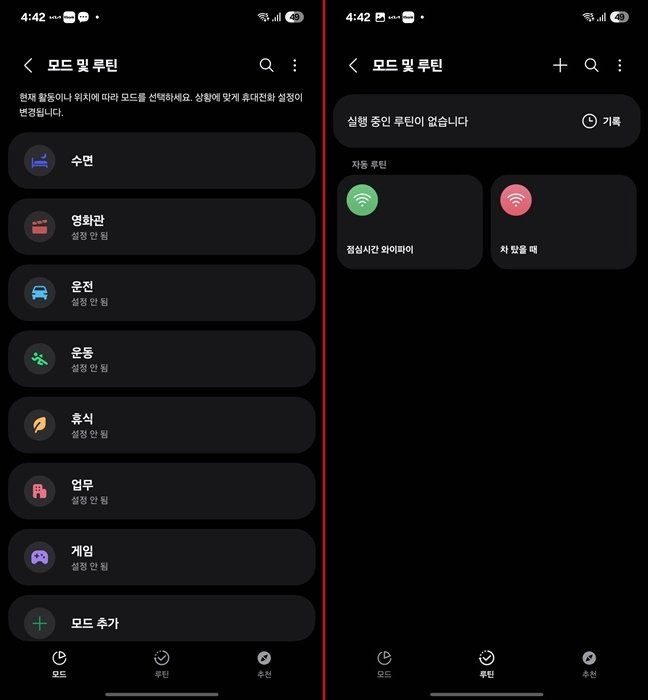
모드 및 루틴 메뉴는 설정에서 바로 진입할 수 있고, 빅스비 루틴 시절에 저~ 하단에 위치했을 때 대비 지위(?)가 많이 높아진 것 같습니다.
모드의 경우 수면, 영화관, 운전, 운동 등 사용자가 특정상태에 스마트폰의 전반적인 상태를 변경하는 기능입니다. 즉, 수면 모드가 설정된 시간에는 방해금지가 설정된다든지 하는 상태입니다.
루틴의 경우 반복적인 내 환경에 따라 미리 설정한 동작을 지정하는 기능입니다. 어떤 조건에 부합하는 상황이면 특정 앱을 구동한다든지, 저처럼 와이파이를 끈다든지 할 수 있습니다.
모드 설정방법
모드 기능의 경우 미리 저장된 수면, 업무, 게임 등의 모드를 선택하거나 모드 추가 버튼을 통해 나만의 맞춤 모드를 설정할 수 있습니다.
모드를 선택(또는 생성)했다면, 이제 이 모드가 켜졌을 때 변경할 설정들을 고르면 됩니다. ‘방해 금지’는 기본, 앱 알림 제한, 소리/진동 변경, 다크 모드 적용, 심지어 배경화면까지 원하는 대로 지정하고 저장하면 끝!
루틴 설정방법
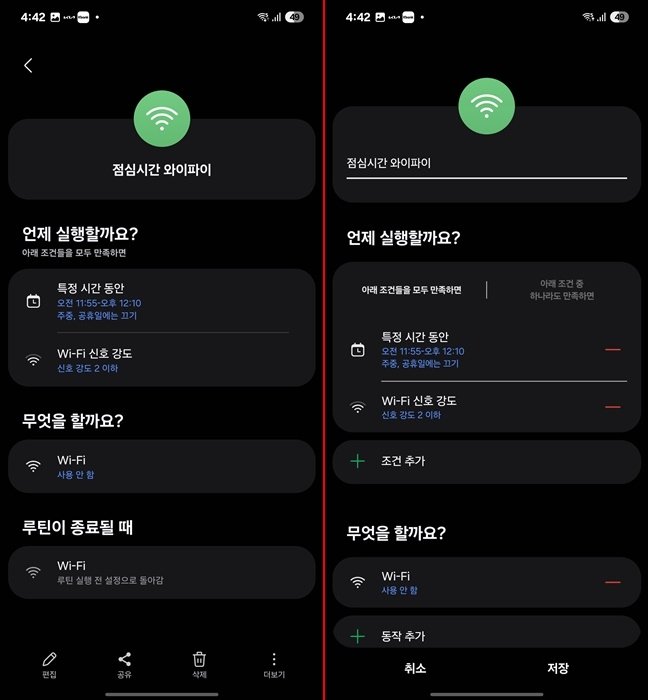
루틴의 경우 조건을 미리 지정해 줄 수 있습니다. 단 한 가지 조건을 줄 수도 있고, 여러 조건을 연결시켜 지정할 수도 있습니다.
AND 조건도 가능하고 OR 조건도 가능해, 프로그래밍에 대한 이해가 있는 분이라면 빠르게 이해하실 수 있을 것 같은데요.
그렇지 않더라도 어렵지 않은 문구들로 쓰여있어, 간단하게 설정해 볼 수 있습니다.
개인적으로는 점심시간에 식당으로 가는 동안 사무실의 와이파이가 연결돼 있어 [평일 11:55~12:10 이라는 조건을 주었고, 와이파이의 신호강도가 2 이하로 떨어졌을 때] 라는 조건을 준 뒤,
동작에는 와이파이를 [사용 안 함]으로 변경하도록 지정해 뒀습니다. 물론 AND 조건으로 혹시 그 시간에 식당을 가지 않는다면 연결이 해제되지 않도록 했습니다.
루틴이 종료됐을 때의 동작도 지정할 수 있는데, 입맛에 맞게 설정할 수 있으니 상당히 편리합니다.
모드 및 루틴 배터리 저하?
우려했던 점은 스마트폰의 기능을 여러가지 사용함에 있어 배터리 소모가 심해지면 어떡할까 라는 생각도 해 봤습니다.
결론적으로는, 모드 및 루틴 기능이 배터리 소모에 지대한 영향을 끼칠 정도는 아니라는 생각입니다. 충분히 여러 기능을 조합해 사용해도 전혀 지장이 없는 정도입니다.
모드 및 루틴 기능 자주하는 질문
Q1: ‘모드’랑 ‘루틴’, 뭐가 다른 건가요?
A: ‘모드’는 특정 상황에 맞춰 스마트폰의 전반적인 상태를 한 번에 바꾸는 기능이에요. 예를 들어 ‘수면’ 모드를 켜면 방해금지 모드가 활성화되고 화면이 흑백으로 바뀌는 식이죠. ‘업무’, ‘운전’, ‘영화관’ 모드 등이 대표적입니다. 반면 ‘루틴’은 “만약 ~하면(조건), ~를 실행해라(동작)” 방식의 개별 자동화 설정입니다. 본문 예시처럼 ‘평일 점심시간 + 회사 와이파이 약해짐’이라는 조건에서 ‘와이파이 끄기’ 동작을 실행하는 것이 바로 ‘루틴’이죠. 즉, 큰 상황 전환은 ‘모드’, 세밀한 자동화는 ‘루틴’을 사용한다고 생각하시면 이해하기 쉬울 거예요.
Q2: ‘모드’ 기능, 구체적으로 어떻게 활용하면 좋을까요?
A: ‘모드’는 집중이 필요하거나 방해받고 싶지 않은 상황에 활용하면 좋습니다. 예를 들어 ‘업무’ 모드를 설정한다고 해볼게요. 모드가 시작되면 자동으로 ‘방해 금지’가 켜지고, 업무 앱을 제외한 게임이나 SNS 앱 알림은 받지 않도록 설정할 수 있습니다. 추가로 소리는 진동으로 바꾸고, 화면 밝기나 다크 모드 적용 여부, 심지어 업무용 배경화면으로 변경하는 것까지 지정 가능해요. 이렇게 설정해두면 사무실에 도착하거나 업무 시작 시간에 맞춰 모드를 켜기만 하면, 매번 설정을 만질 필요 없이 바로 업무 집중 환경을 만들 수 있습니다.
Q3: 매번 특정 장소에서 와이파이 끄거나 켜는 게 번거로운데, 이것도 자동화 되나요?
A: 네, 바로 그럴 때 ‘루틴’ 기능이 아주 유용합니다! 본문에서 소개된 것처럼 특정 조건에 따라 와이파이를 자동으로 끄고 켤 수 있습니다. 예를 들어, [특정 시간대]와 [회사 와이파이 신호 강도가 약해짐]이라는 두 가지 조건을 설정하고, 이 조건이 모두 충족되면 [와이파이 사용 안 함] 동작을 실행하도록 루틴을 만들 수 있죠. 반대로 루틴이 종료되었을 때 (예: 회사 근처로 돌아왔을 때) 와이파이를 다시 [사용 함]으로 설정할 수도 있습니다. 이처럼 반복적이고 귀찮은 조작을 ‘루틴’으로 자동화하여 편리하게 사용할 수 있습니다.
마치며
처음엔 조금 복잡해 보여도, 한두 번만 직접 설정해보면 ‘모드 및 루틴’의 편리함에 금방 익숙해지실 겁니다. 매번 반복하던 와이파이 설정이나 앱 알림 변경 같은 사소한 불편함만 줄여도 스마트폰 사용이 훨씬 쾌적해지거든요.
오늘 알려드린 내용 참고하셔서 나만의 모드와 루틴을 꼭 한번 만들어보세요! 분명 이전보다 훨씬 스마트하고 여유로운 갤럭시 라이프를 경험하실 수 있을 겁니다.

